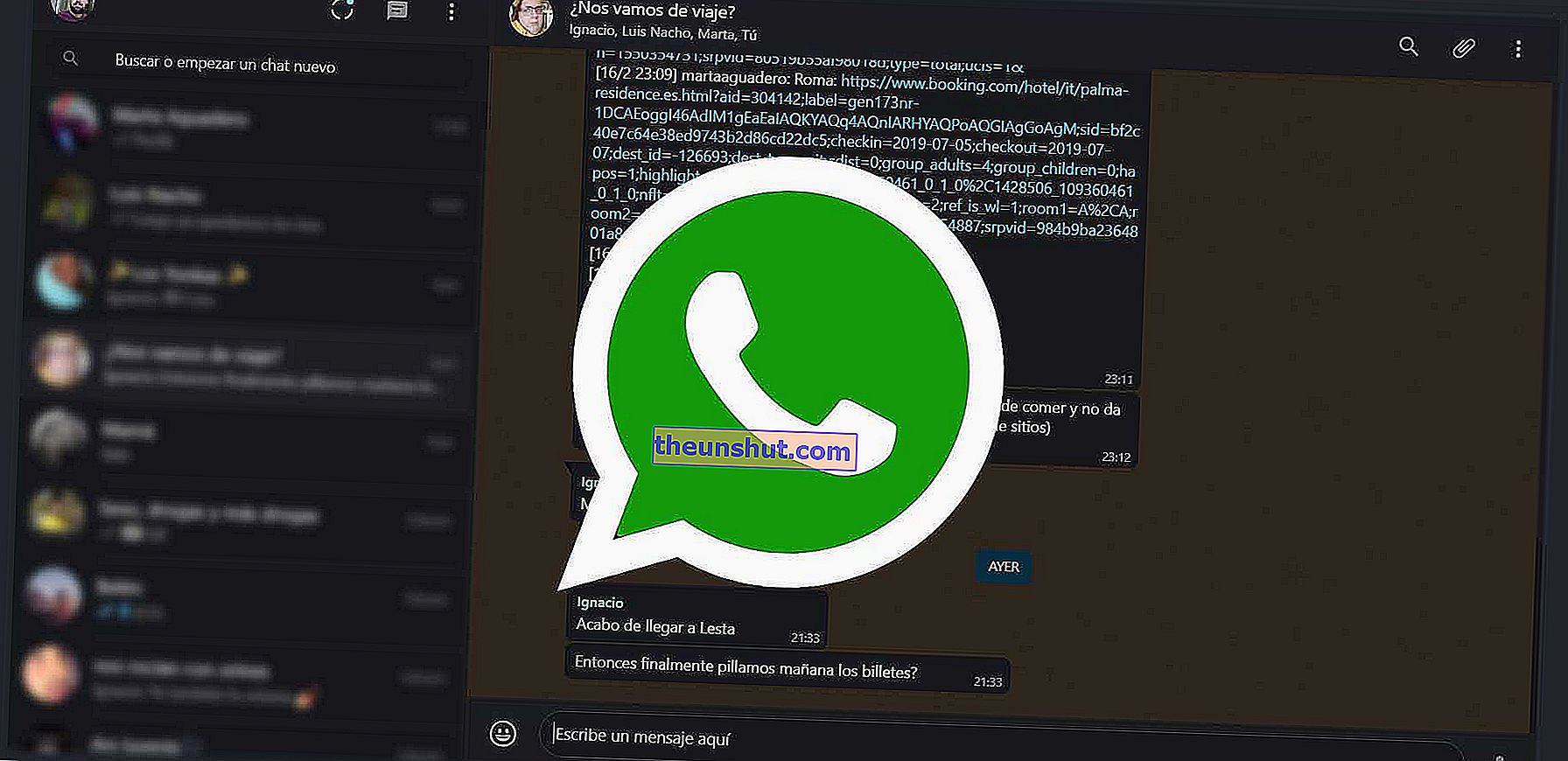
Även om dess anslutning fortsätter att bero på en mobil är WhatsApp i sin webbversion fortfarande den mest använda meddelandeklienten i världen. Anledningarna till detta är enkla: det gör att vi kan följa våra konversationer på datorn utan att behöva använda tredjepartsapplikationer. Men WhatsApp Web är inte bara en klient för den ursprungliga applikationen för Android och iOS. Det har för närvarande ett stort antal dolda funktioner och tricks. För några månader sedan publicerade vi en komplett guide för att ansluta till webbversionen av WhatsApp. Den här gången visar vi dig tio tips och tricks för att använda WhatsApp Web från din dator .
Förstora och öka bokstaven i WhatsApp Web
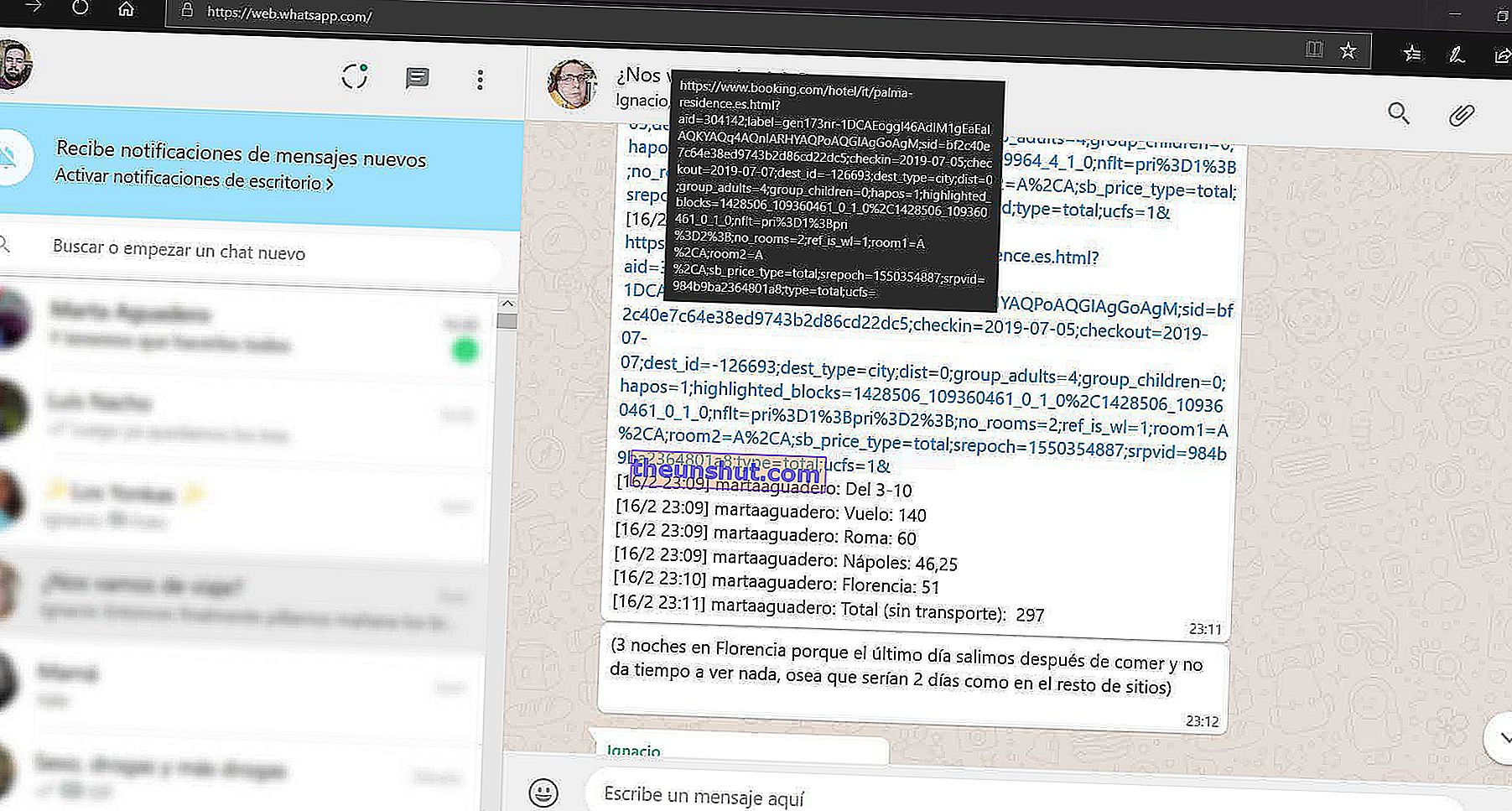
Även om WhatsApp Web inte tillåter att ändra teckenstorlek som standard kan vi tvinga webbläsaren vi använder (Google Chrome, Microsoft Edge ...) för att öka gränssnittets storlek.
För att göra detta, så enkelt som att trycka på kombinationen av tangenterna Control och + samtidigt . Omedelbart efteråt kommer sidan att öka från 25% till 25% över den totala ytan. Om vi vill minska storleken kommer kommandot som ska anges att vara Control och - samtidigt.
Tangentbordskommandon för WhatsApp Web
Webversionen av WhatsApp tillåter oss också att utföra vissa åtgärder genom anpassade tangentbordskommandon. Skapa en ny chatt, tysta en konversation, gå vidare till nästa ... Naturligtvis är alla dessa bara kompatibla med WhatsApp Web Desktop-applikationen för Windows och Mac . Inget att tillgripa webbläsaren.
Några av de mest användbara kommandona för WhatsApp Web är följande:
- Ctrl + N : ny konversation
- Ctrl + Skift + N : ny grupp
- Ctrl + Skift +] : nästa konversation
- Ctrl + Skift + [ : föregående konversation
- Alt + F4 : stäng konversationen
- Ctrl + E : arkivera konversationen
- Ctrl + Backspace : ta bort konversationen
- Ctrl + Skift + M : stäng av ljudet för konversationen
- Ctrl + Skift + U : markera meddelandet som oläst
- Ctrl + P : öppna kontaktens profil
Använd flera WhatsApp-konton samtidigt
Visste du att vi kan använda flera WhatsApp-konton samtidigt med olika telefonnummer? Som standard stöder WhatsApp Web bara en session per IP-adress. Lyckligtvis kan vi tvinga två rum i applikationen att öppna med inkognitoläge .
När den dolda fliken är öppen i någon av de tillgängliga webbläsarna behöver vi bara skanna QR-koden med vårt sekundära telefonnummer och applikationen kommer automatiskt att få tillgång till konversationshistoriken.
Ha WhatsApp Web aktivt även utan att det är öppet
Vad vi för närvarande kan göra på Android och iOS kan vi också göra på Windows och Mac. Naturligtvis måste vi för detta installera ett tillägg för Windows Chrome. Specifikt WAToolKit.
När vi har lagt till det i Google Chrome klickar vi på ikonen för tillägget som kommer att visas i Chrome-toppens fält och vi aktiverar alternativet Bakgrundsaviseringar . Från och med nu kan alla meddelanden som kommer till WhatsApp ses i meddelandepanelen Windows och Mac utan att någon webbläsarflik är öppen.
Hitta uttryckssymboler enkelt på WhatsApp Web
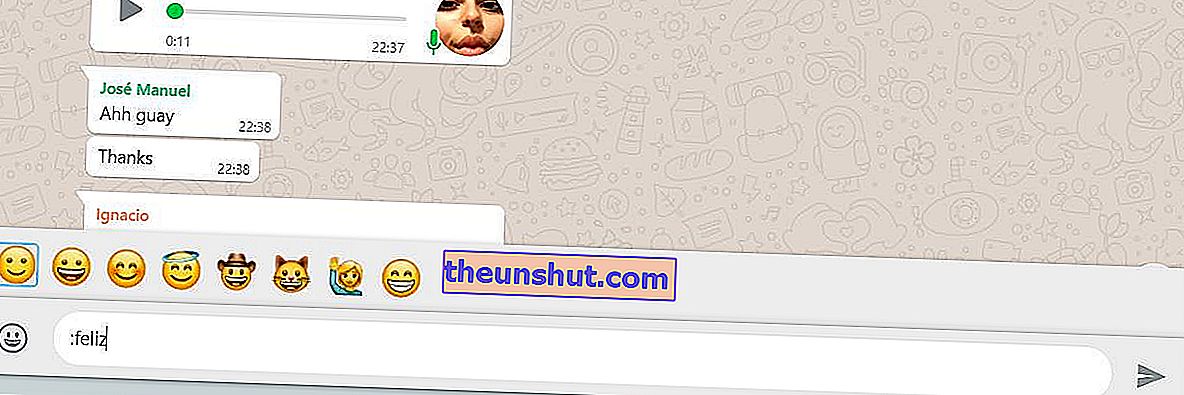
Varför tillgripa WhatsApp-uttryckssökmotorn om vi kan använda en enkel kombination av tangenter och ord.
Att söka efter vissa uttryckssymboler i applikationen är lika enkelt som att skriva: och vilken typ av uttryckssymbol vi vill söka efter så att det ser ut som liknar följande:
- :Lycklig
- :finger
- :Vatten
- :ilska
Vi kan göra så många kombinationer som vi kan tänka oss.
Ändra uppspelningshastigheten och volymen för WhatsApp-ljud
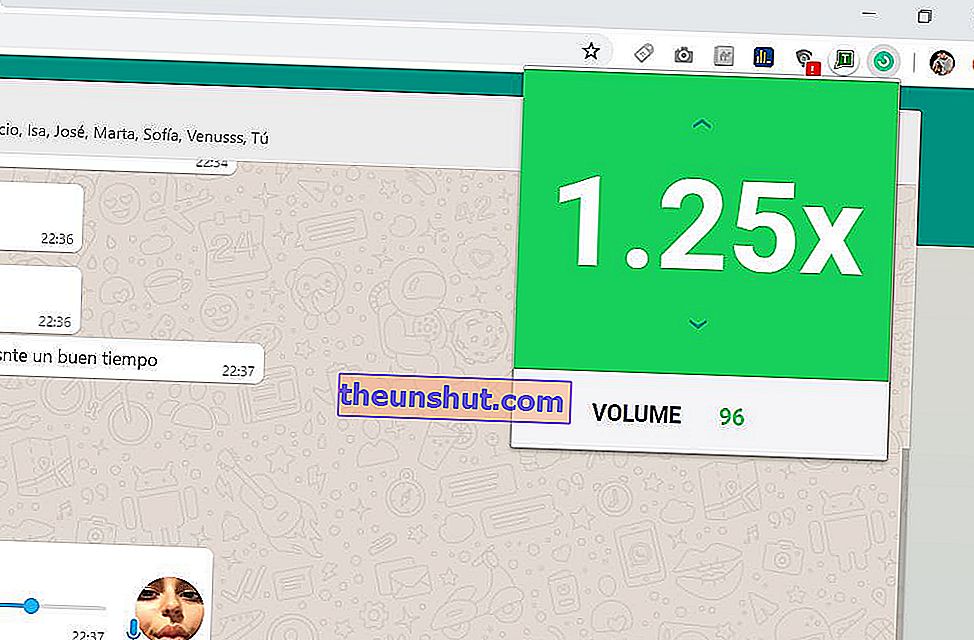
Återigen måste vi använda en förlängning för att utföra denna funktion. I det här fallet är namnet Zapp.
När vi väl har installerat och aktiverat det korrekt i Chrome kommer vi att spela upp lite ljud från WhatsApp-webbplatsen och klicka på den gröna ikonen för tillägget. Nu kan vi ändra både volym och uppspelningshastighet .
Överför filer från mobil till dator
Trött på att använda USB-kablar? Med WhatsApp kan vi skicka alla typer av filer från mobilen till datorn.
För att göra detta skapar vi en ny grupp med en betrodd person. Då raderar vi personen i fråga och från och med nu kommer kontrollen över den att vara vår. Nyckeln här är att skicka filer genom samma grupp så att de visas i realtid på datorn .
Skriv i kursiv stil, monospaced, genomstrykning och fetstil i WhatsApp Web
Att ändra formatet på bokstäverna är också möjligt på WhatsApp Web. Faktum är att processen att följa är exakt densamma som i applikationen för Android och iOS.
Kommandona som ska anges är följande:
- Kursiv : _ord eller fras _
- Monospaced : "ord eller fras"
- Understrykning : ~ ord eller fras ~
- Fet : * ord eller fras *
Ha ett mörkt läge på WhatsApp Web
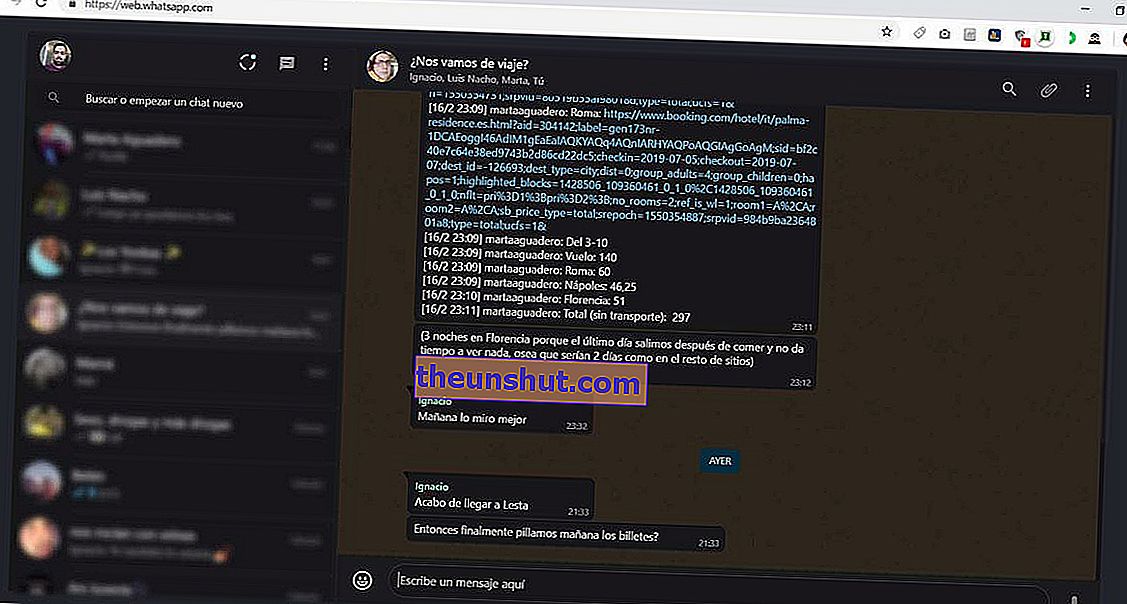
Om vi är nattanvändare kan det hjälpa oss att somna med ett mörkt läge eller nattläge i WhatsApp Web.
Som med andra liknande alternativ, för att installera ett mörkt tema på WhatsApp Web måste vi tillgripa tillägg från tredje part . I vårt fall har den som fungerat bäst för oss varit Dark Reader. Det kan inte bara tillämpa ett mörkt tema på WhatsApp utan även på andra webbplatser.
När vi har installerat den klickar vi på tilläggsikonen och konfigurerar alla färger efter eget tycke .
Dölj WhatsApp webbkonversationer
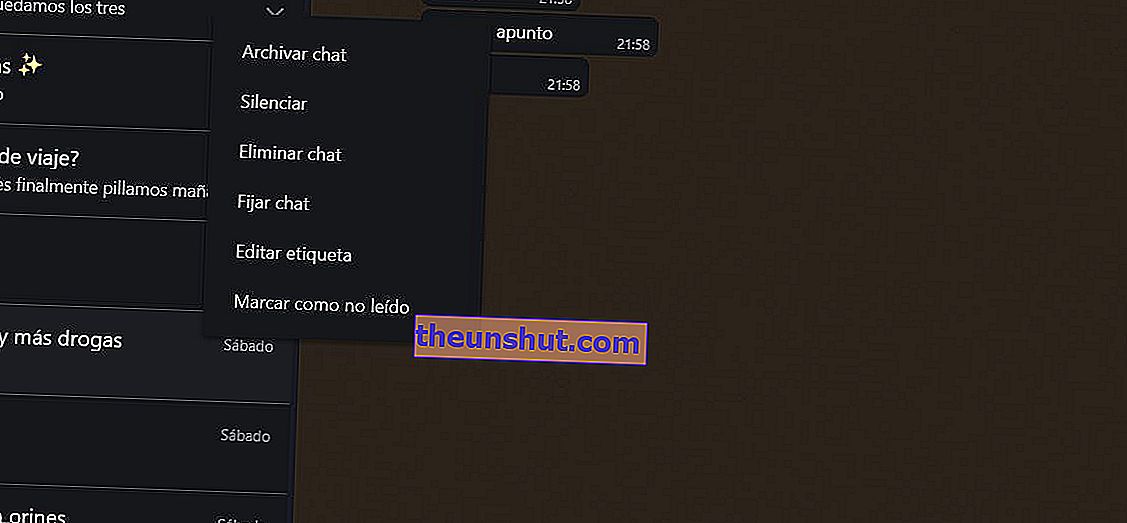
En idealisk funktion för alla som har något att dölja. Den här gången behöver vi inte tillgripa något tredjepartsprogram. Allt vi behöver göra är att högerklicka på konversationen i fråga och välja alternativet Arkivchatt .
På det här sättet kommer alla chattar som vi arkiverar att döljas i mappen Arkiverade chattar. För att återställa dem måste vi gå till slutet av listan över våra konversationer och komma åt ovannämnda mapp. En gång inuti ger vi dig att återhämta chatt .
